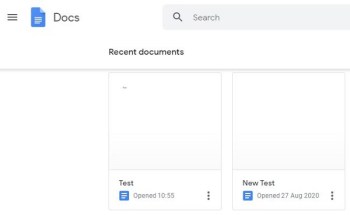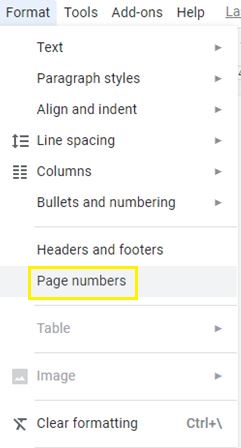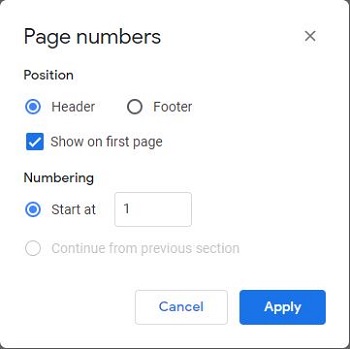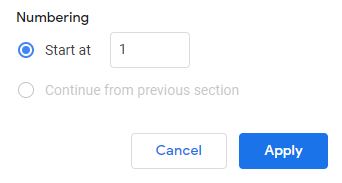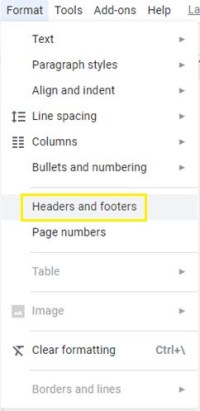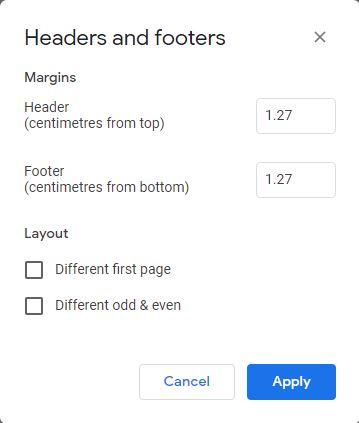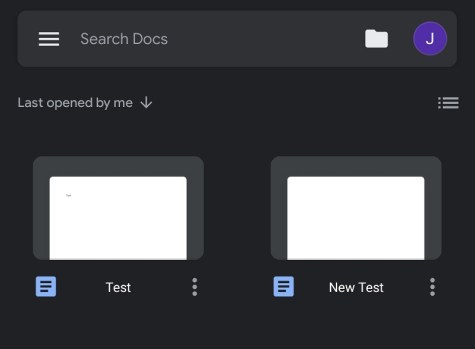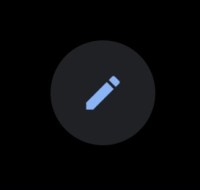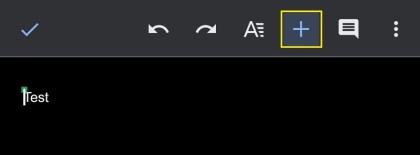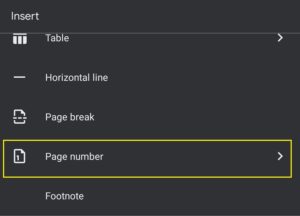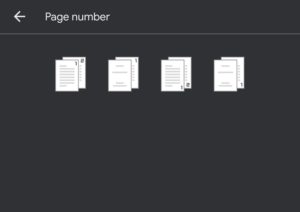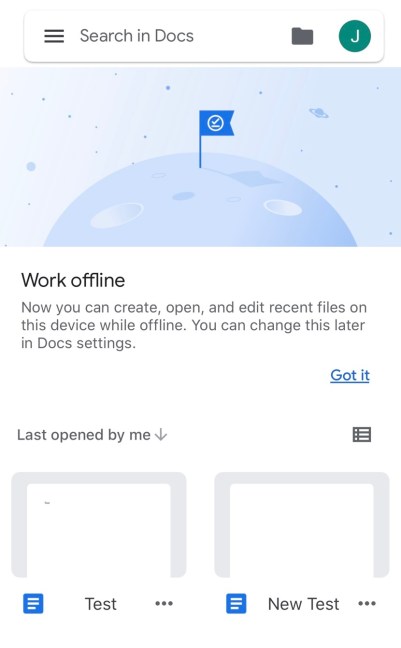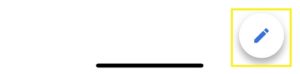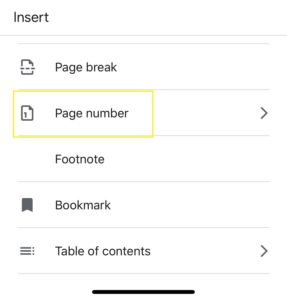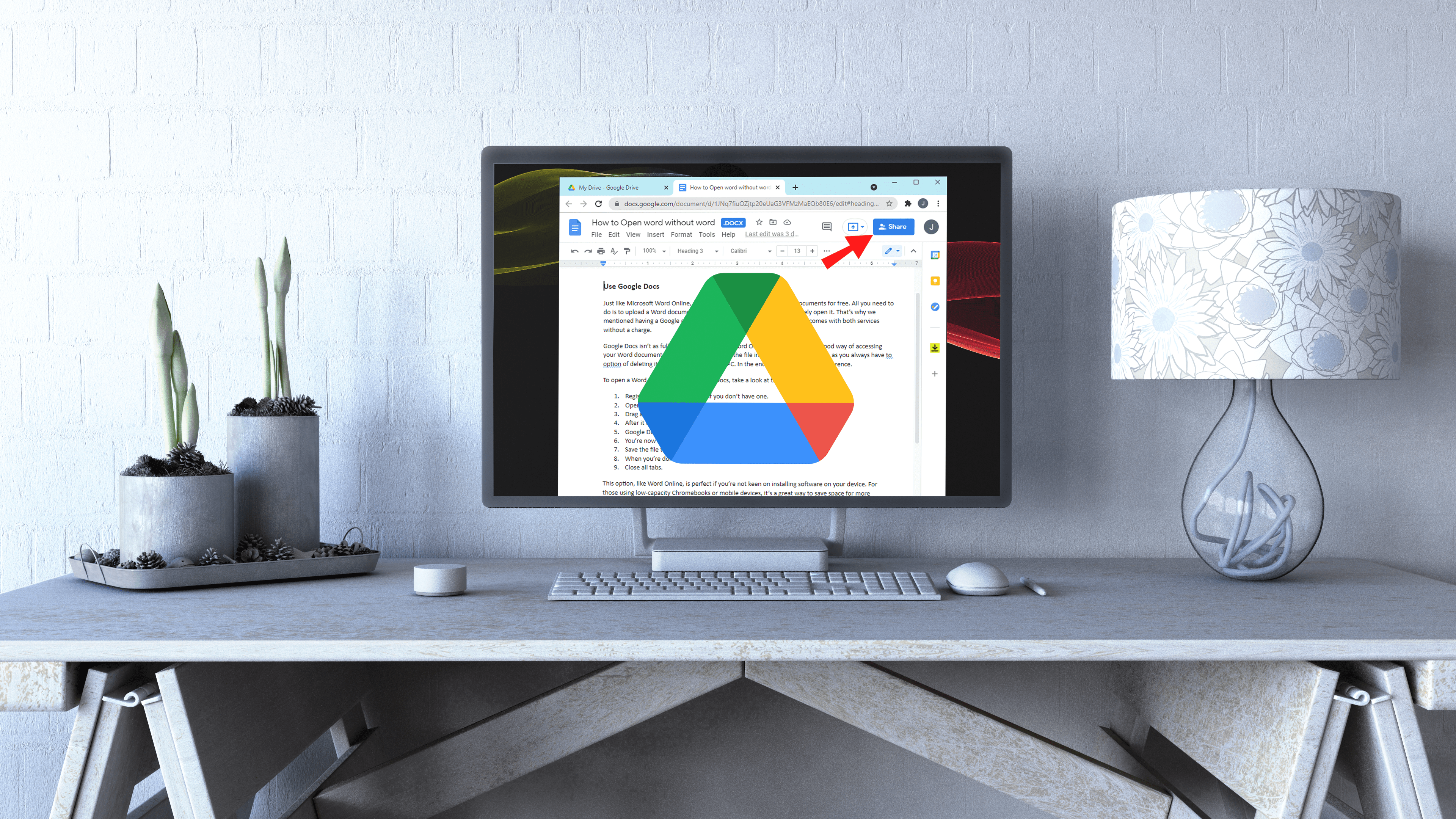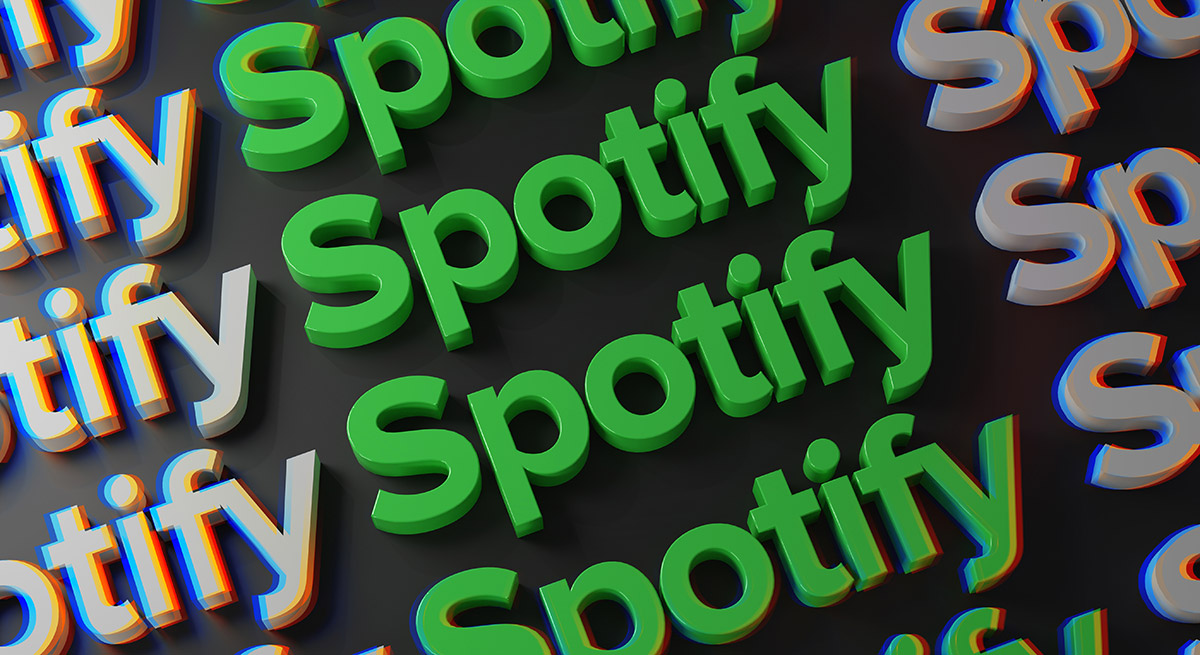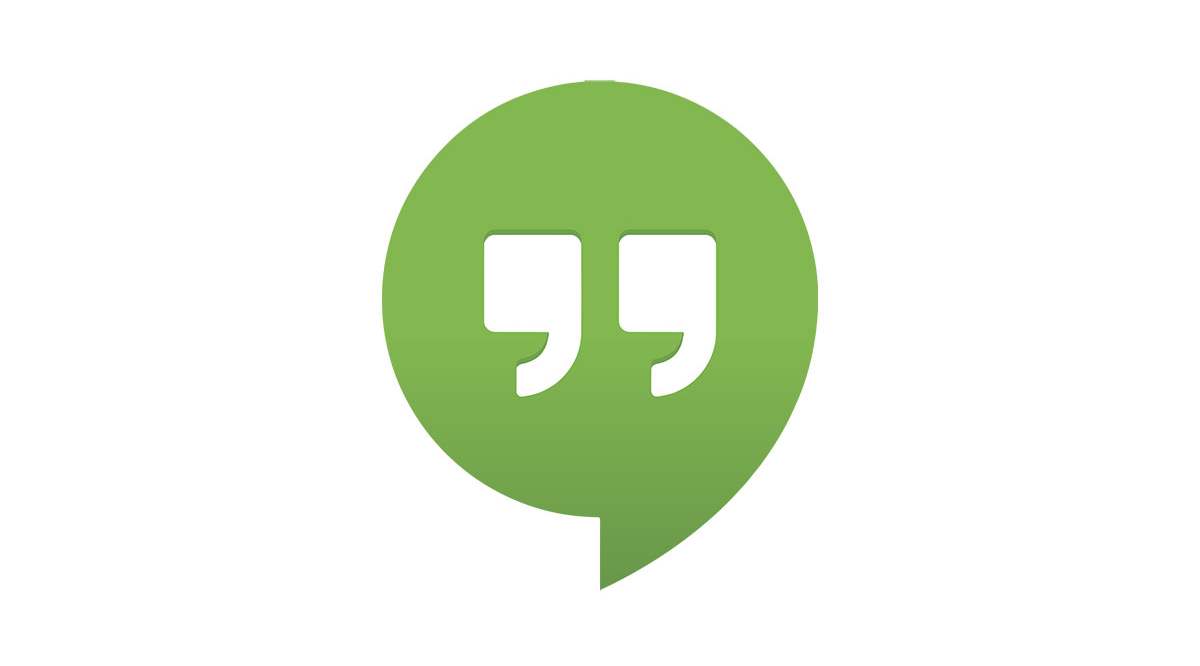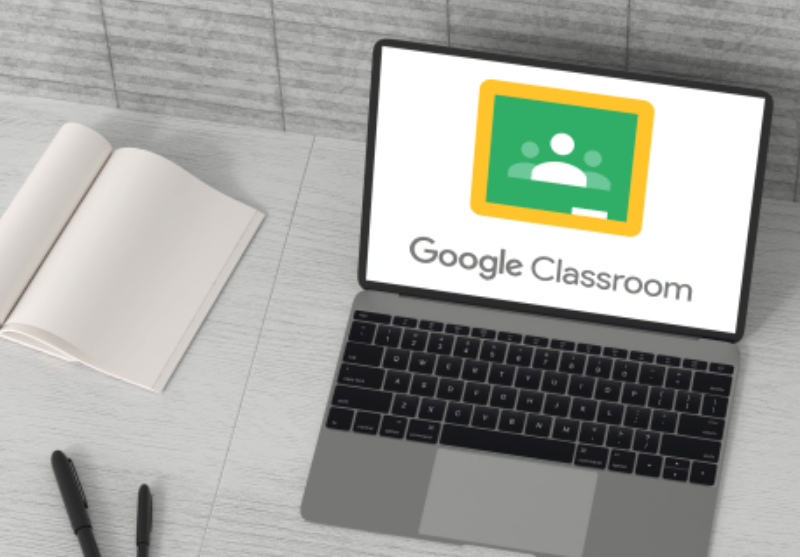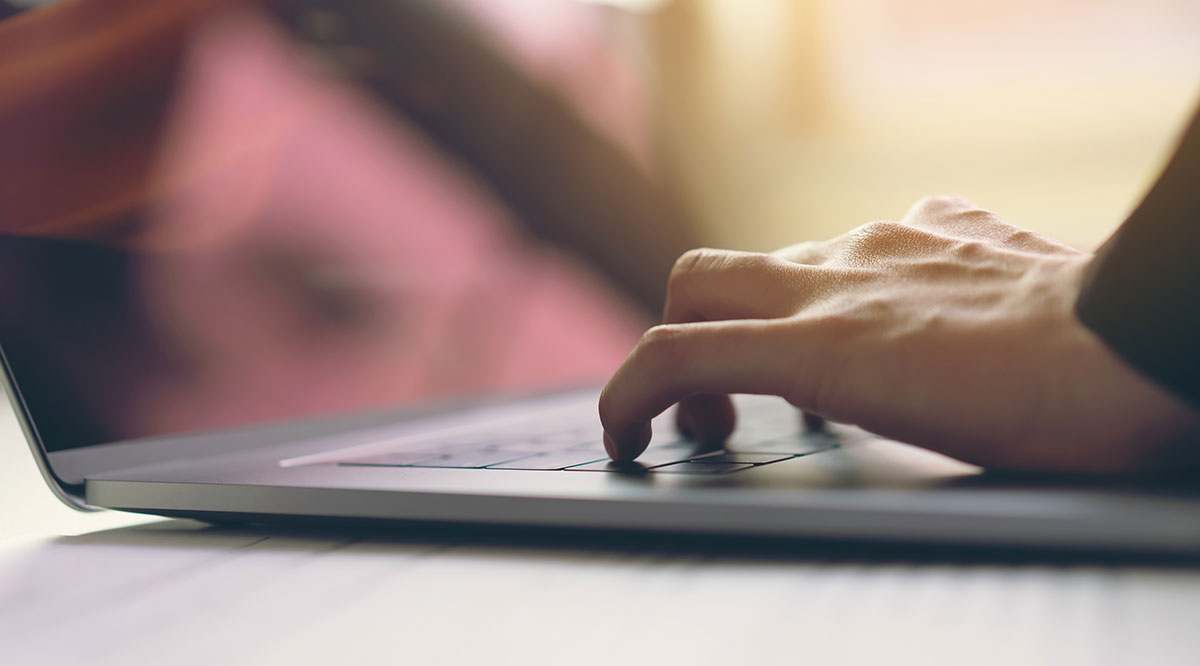Penomboran halaman bukanlah sesuatu yang diperuntukkan hanya untuk buku dan majalah. Anda juga dapat menghitung halaman cadangan perniagaan, kertas penyelidikan, dan juga kerja rumah anda. Untuk sebarang dokumen yang lebih daripada beberapa halaman, memudahkan anda melacak semua perkara.
Ini juga menjadikannya lebih mudah untuk mengatur semua halaman anda setelah dicetak, sekiranya mereka dicampur aduk. Dalam hal ini, Dokumen Google tidak mempunyai sistem penomboran halaman yang rumit, seperti yang akan anda ketahui.
Cara Menambah Nombor Halaman ke Dokumen Google pada Windows, Mac, atau Chromebook
Bekerja dengan Google Docs agak mudah. Sebilangan besar peraturan dan alat pemformatan ditampilkan di bar alat utama. Inilah yang perlu anda lakukan untuk menambahkan nombor halaman pada dokumen anda.
- Buka fail di Google Docs.
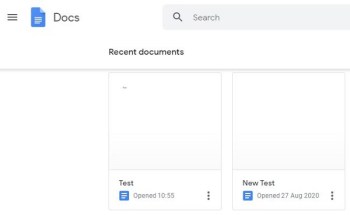
- Klik pada butang Format pada bar alat.

- Pilih pilihan Nombor Halaman, tepat di bawah pilihan Header dan Footer.
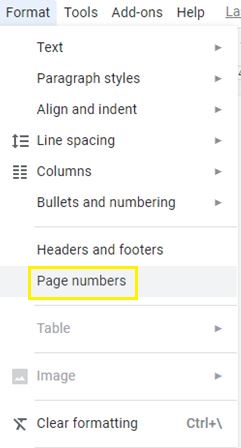
- Pilih untuk meletakkan nombor halaman sebagai Header atau Footer.
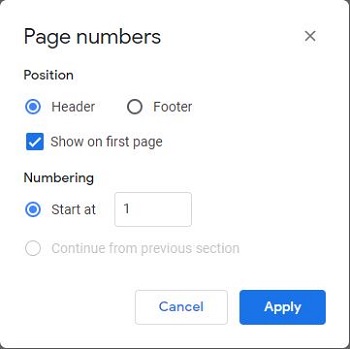
- Pilih sama ada anda mahu mula bernombor dari halaman pertama. Masukkan nombor permulaan (secara lalai nombornya adalah 1).
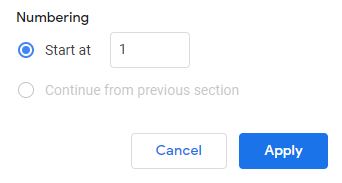
- Klik Guna.
Tetapan ini diteruskan ke format pencetakan. Sekiranya anda ingin mengubah kedudukan nombor halaman, anda perlu mengakses menu Header and Footers.
- Klik pada butang Format.

- Pilih Header dan Footer.
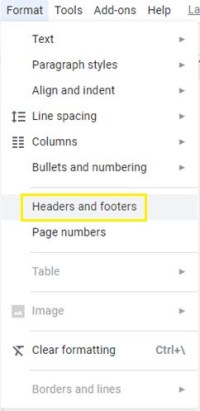
- Edit margin untuk membuat pemisahan lebih kurang. Anda juga boleh memilih susun atur khusus untuk halaman ganjil dan genap yang berbeza, atau hanya halaman pertama yang berbeza.
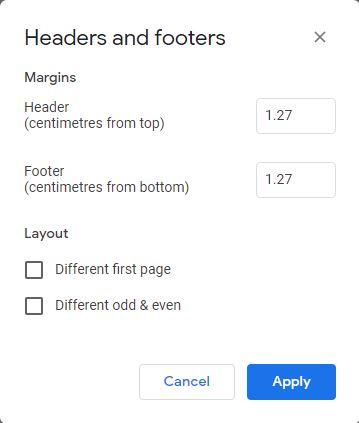
- Klik Guna.
Perhatikan bahawa perubahan ini tidak hanya mempengaruhi nombor halaman tetapi juga teks atau karya seni lain yang anda tambahkan pada header dan footer anda. Walau bagaimanapun, karya seni dan teks anda boleh bergerak. Untuk nombor halaman, anda hanya dapat menyelaraskan angka dengan empat pilihan pada menu bar alat:
- Meninggalkan
- Pusat
- Betul
- Justify (ini sama dengan menggunakan penjajaran Kiri)
Cara Menambah Nombor Halaman ke Dokumen Google pada Peranti Android
Kadang-kadang menggunakan Google Docs pada peranti Android. Namun bernombor halaman dokumen anda agak mudah. Inilah jalan terpendek yang boleh anda ambil untuk melakukannya.
- Buka sebarang dokumen dalam Dokumen Google pada telefon pintar atau tablet anda.
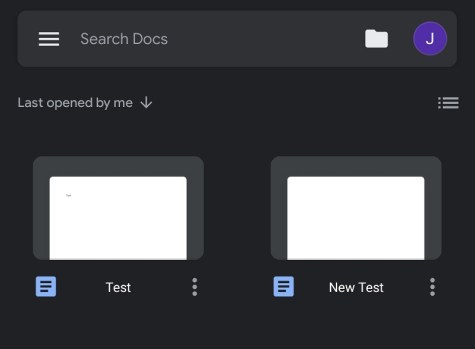
- Ketuk butang Edit (ikon pen).
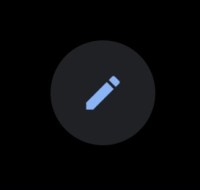
- Ketuk butang Sisipkan (ikon tambah).
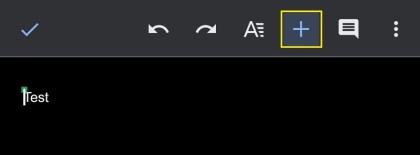
- Ketik pilihan Nombor Halaman (biasanya pilihan terakhir dalam senarai).
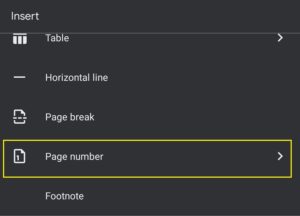
- Pilih salah satu daripada empat susun atur dan kedudukan untuk menghitung dokumen anda.
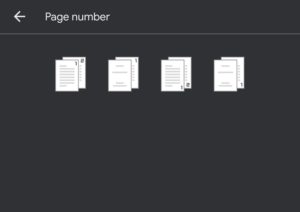
Perhatikan bahawa versi Android penyunting teks berasaskan awan menawarkan lebih sedikit pilihan penyesuaian. Tetapi, ia akan membolehkan anda mula bernombor dari halaman kedua jika anda mahu. Dan itu lebih daripada cukup untuk membuat dokumen yang kelihatan profesional, siap untuk dikongsi atau dicetak.
Cara Menambah Nombor Halaman ke Dokumen Google pada iPhone
Dokumen Google versi iPhone hampir sama dengan rakan Androidnya. Sebilangan besar butang mempunyai sebutan yang sama, dan jalur navigasi serupa, jika tidak sama. Jadi, inilah cara anda dapat menambahkan nombor halaman dari iPhone.
- Buka dokumen di Google Docs.
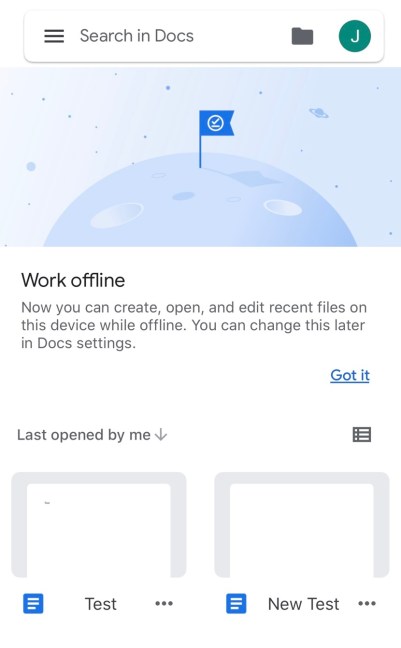
- Ketik butang Edit.
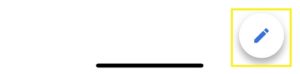
- Ketik Nombor Halaman.
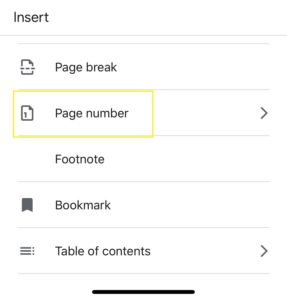
- Pilih format yang sesuai dengan visi dokumen anda (mulakan penomboran dari halaman pertama atau kedua).

Anda boleh membuat penyesuaian header dan footer yang sama pada iPhone yang boleh anda lakukan pada peranti Android.
Soalan Lazim Tambahan
Bagaimana saya nombor semua halaman secara automatik di Helaian Google?
Sekiranya anda ingin mencetak hamparan yang sangat panjang, penomboran halaman mungkin merupakan idea yang baik. Ini membantu anda mengesan perkara dan menyusun semua halaman anda dengan teratur. Cara termudah untuk melakukannya adalah di menu Print setelah anda selesai mengedit spreadsheet.
Klik pada butang Print menu. Luaskan menu Header & Footers dari sebelah kanan skrin. Tandai kotak di sebelah pilihan Nombor Halaman. Pilihannya akan meletakkan nombor secara automatik pada setiap halaman, bergantung pada berapa banyak keperluan anda. Untuk mencetak keseluruhan buku kerja, anda cukup memilih pilihan tersebut di sudut kanan atas di mana tertera "Cetak".
Dari menu yang sama, anda juga dapat menambahkan tarikh dan waktu semasa, serta nama helaian atau tajuk. Ia harus membantu menyesuaikan lagi format spreadsheet dan menjelaskan siapa yang membuat dan kapan.
Bagaimana saya memulakan nombor halaman di halaman 2 di Helaian Google?
Secara lalai, anda tidak dapat melakukan ini di Helaian Google. Aplikasi ini tidak begitu maju seperti Excel dan tidak mempunyai banyak kemudahan dari segi format.
Sekiranya anda memilih untuk menghitung halaman anda di Helaian Google dalam menu Cetak, program ini akan menghitung semuanya dari pertama hingga terakhir. Walaupun anda menggunakan menu Edit Field Custom, itu tidak akan membantu.
Menu ini membolehkan anda menyesuaikan format untuk header dan footer. Namun, jika anda membuang nombor halaman dari sana, semua penomboran halaman akan hilang. Satu-satunya pilihan anda ialah mencetak halaman pertama spreadsheet anda secara berasingan, tanpa penomboran footer.
Selepas itu, anda boleh menggunakan pilihan penomboran automatik untuk mencetak keseluruhan hamparan. Setelah mesin mencetak semuanya, anda boleh menukar halaman pertama. Tetapi ingat bahawa walaupun dengan melakukan ini, penomboran anda akan bermula dari 2 dan bukannya 1.
Pemikiran Akhir
Dokumen Google adalah penyunting teks yang sangat baik yang boleh anda gunakan pada hampir semua peranti. Anda memerlukan sambungan internet yang aktif, tetapi ini juga merupakan versi ringkas dari Microsoft Word standard komersial dan korporat. Ramai yang memilih Dokumen Google untuk penyuntingan cepat, menerapkan peraturan pemformatan, atau mencetak dokumen.
Sekarang setelah anda mengetahui cara menambahkan nombor halaman di Google Docs, dan bagaimana melakukan perkara yang sama di Google Spreadsheet (walaupun formatnya lebih terhad), apa saja ciri yang anda rasa Google Docs hilang? Adakah anda lebih suka kawalan kedudukan header dan footer yang lebih mudah pada telefon pintar?
Adakah anda ingin mempunyai lebih banyak pilihan semasa menambahkan nombor halaman? Adakah anda ingin melihat ciri melangkau halaman di Helaian Google? Beri tahu kami di bahagian komen di bawah bagaimana anda merasakan prestasi Google Docs setakat ini.